İpucu: Microsoft Forms hakkındadaha fazla bilgi edinin veya hemen kullanmaya başlayıp ve bir anket, test veya yoklama oluşturun. Daha gelişmiş markalama, soru türleri ve veri çözümlemesi mi istiyorsunuz? Dynamics 365 Müşterinin Sesi’ni deneyin.
Formu kolayca silebilir, silinen formu kurtarabilir veya kalıcı olarak silebilirsiniz.
Formu silme
-
Microsoft Forms gidin, Microsoft 365 iş veya okul hesabı veya Microsoft kişisel hesabınızla (Hotmail, Live veya Outlook.com) oturum açın.
Not: Ayrıca Office.com oturum açabilir, soldaki Microsoft 365 simgelerini arayabilir ve ardından Formlar'ı seçebilirsiniz.
-
Sayfanızın en altına kadar aşağı kaydırın ve Tüm Formlarım'ı seçin.
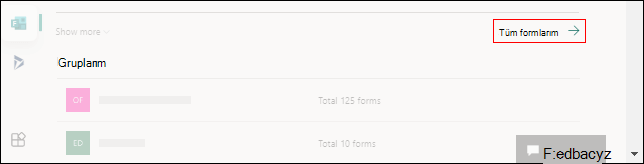
-
Tüm formlar sekmesinde, silmek istediğiniz formu bulun. Kutucuğun sağ üst köşesindeki Diğer seçenekler'i ve ardından Sil'i seçin.

İpucu: Form kutucuklarını görmüyorsanız, "kutucuk görünümü" yerine "liste görünümünde" olabilirsiniz. "Liste görünümü" içinde bir formu silmek için, formun sağındaki üzerine gelin, Diğer seçenekler'i ve ardından Sil'i seçin.
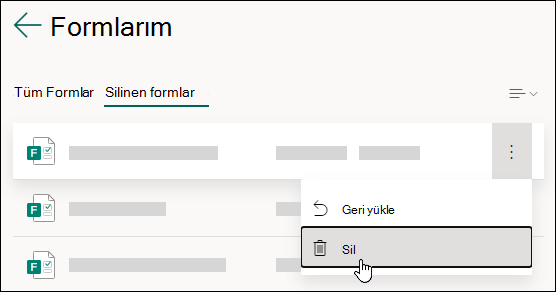
Not: Geri dönüşüm kutusuna girdikten sonra, geri dönüşüm kutusundan da kasıtlı olarak silmediğiniz sürece bir form süresiz olarak orada kalır.
İpucu: birMicrosoft 365 iş veya okul hesabı ile oturum açtıysanız, formunuzun sahipliğini aktarmanızı sağlayan Bir Taşı seçeneği de görürsünüz. Daha fazla bilgi edinin.
Silinen formu kurtarma
-
Silinen formlar sekmesine gidin. Bu sekme geri dönüşüm kutunuz görevi görür.
Not: Her Form kullanıcısı, Silinmiş formlar sekmesinde bulunan 200'e kadar tek form oluşturabilir. (Örneğin, Microsoft Forms portalında 150 form + Silinmiş formlar sekmesinde 50 form = 200 form.) Hem Forms hesabınız hem de Dynamics 365 Customer Voice (eski adıyla Microsoft Forms Pro) hesabınız varsa, 200 form sınırınız her iki hesaba da yayılıyor.
-
Silmek istediğiniz formda, form kutucuğunun sağ alt köşesindeki Diğer seçenekler'i seçin ve geri yükle'ye tıklayın.
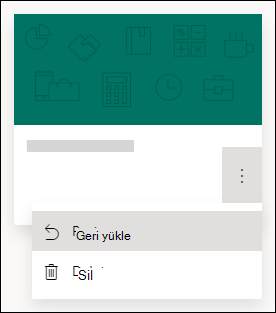
İpucu: Form kutucuklarını görmüyorsanız, "kutucuk görünümü" yerine "liste görünümünde" olabilirsiniz. "Liste görünümü" içinde bir formu geri yüklemek için, formun sağındaki üzerine gelin, Diğer seçenekler'i ve ardından Geri Yükle'yi seçin.
-
Kurtarılan formunuzu görmek için Tüm formlar sekmenize gidin.
Formu kalıcı olarak silme
-
Silinen formlar sekmesine gidin.
-
Silmek istediğiniz formda, form kutucuğunun sağ alt köşesindeki Diğer seçenekler'i ve ardından Sil'i seçin.
Not: Silinmiş formlar sekmesinden bir formu silerseniz, form ve tüm yanıtları kalıcı olarak silinir. Formları toplu olarak silemezsiniz. Bunun yerine, silinen formlar sekmesindeki tüm formları kalıcı olarak kaldırmak için formları birer birer silmeniz gerekir.
Form, yoklama, soru ve yanıt sınırları
Office 365 Eğitim
İş için Microsoft 365 Uygulamaları
ABD Kamu Topluluk Bulutu (GCC), GCC High ve DoD ortamları
Microsoft kişisel hesabı (Hotmail, Live veya Outlook.com)
Kaç form/test oluşturabilirim?
En fazla 400
En fazla 400
En fazla 400
En fazla 400
Kaç anket oluşturabilirim?
En fazla 400
En fazla 400
En fazla 400
En fazla 400
Form/test başına kaç soruya izin verilir?
En fazla 200
En fazla 200
En fazla 200
En fazla 200
Form/test kaç yanıt alabilir?
5.000.000'e kadar
5.000.000'e kadar
GCC: 5.000.000'e kadar
GCCH + DOD: 50.000'e kadar
Ücretsiz hesaplar için en fazla 200 Ücretli hesaplar için en fazla 1.000
Form sınırı, yeniden döngü kutusundakileri içerir. (Örneğin, Microsoft Forms portalında 350 etkin form + geri dönüşüm kutusunda 50 form = 400 form.)
Yanıtlayan bir formu tamamlayıp gönderdiğinde, bu tek yanıt olarak sayılır (formda kaç soru olursa olsun). Örneğin, bir form 100 soru içeriyorsa ve tüm sorular tam olarak 12 yanıtlayan tarafından yanıtlanırsa, form 12 yanıt almış olarak sayılır.
Önemli: "Kişi başına bir yanıt" yönergesi yalnızca 50.000 yanıttan oluşan sürekli bir küme içinde uygulanır ve 50.000'den fazla yanıt olduğunda tam bir veri kümesi için garanti edilmemektedir.
Notlar:
Microsoft Forms için geri bildirim
Sizden görüş almak istiyoruz! Microsoft Forms hakkında geri bildirim göndermek için formunuzun sağ üst köşesine gidin ve Diğer form ayarları 










